No products in the cart.
آموزش After Effects : آشنایی با ترتیب خروجی

آموزش After Effects : آشنایی با ترتیب خروجی
این بار می خوایم با ترتیب خروجی گرفتن در After Effects آشنا بشیم. چند سال بعد از اینکه کار با After Effects رو شروع کردم، فکر می کردم تمام مقدمات اصلی کار با این نرم افزار رو کاملا می دونم. اما یک روز استادم توی دانشگاه مقدمه مختصری در مورد ترتیب خروجی در After Effects گفت. اونجا بود که شیفته این موضوع شدم و خواستم چیزهای بیشتری یاد بگیرم. امروز یک آزمایش ترتیب میدیم و ترتیب خروجی در افتر افکت رو یاد می گیریم.
با آموزش ” آشنایی با ترتیب خروجی در After Effects ” با ما همراه باشید…
Render Order یا ترتیب خروجی چیه؟
به مراحلی که After Effects از فایل های مبدا تا Footage خروجی (در RAM یا فایل) طی می کنه، ترتیب خروجی گفته میشه. به عبارت دیگه، ترتیب محاسباتی که توسط After Effects صروت میگیره تا فایل های مبدا رو به صورت Footage خروجی بگیره.
برای اینکه این مفهوم رو درست متوجه بشید، باید بهتون بگم یک کلیپ های ویدئویی یا تصاویر دیجیتالی (رستر یا وکتور) در واقع ریاضی هستن. اگه فکر می کنید یک پیکسل، یک مربع یا مستطیل کوچک با یک رنگ خاص هست، در اشتباهید یا حداقل کاملا درست نمیگید. پیکسل ها، تصاویر وکتوری و کلیپ های ویدئویی قبل از اینکه ظاهری گرافیکی داشته باشن، داده های دیجیتالی هستن.
After Effects هم نرم افزاری هست که امکان دستکاری، اصلاح و ایجاد تغییر به شیوه های مختلف رو فراهم می کنه. تمام این فرآیندها بر اساس الگوریتم ها صورت می گیره. افکت ها، الگوریتم هستن. Camera Layer بر اساس الگوریتم ها شکل می گیره. Motion Blur هم همین طور.
خب. حالا که این رو متوجه شدید، یک نکته دیگه هم باید بگم. اونم اینکه ویدئوی خروجی گرفته شده نهایی، نتیجه تمام الگوریتم هایی هست که روی Footage منبع اعمال میشه و یکی بعد از دیگری مورد محاسبه قرار میگیره. افتر افکت این فرآیند محاسباتی رو به صورت بصری به ما نشون نمیده. از اونجایی که این نرم افزار مبتنی بر ویرایش مخرب هست، آشنایی با عملکرد اون می تونه توی بهبود روند کار به ما کمک کنه.
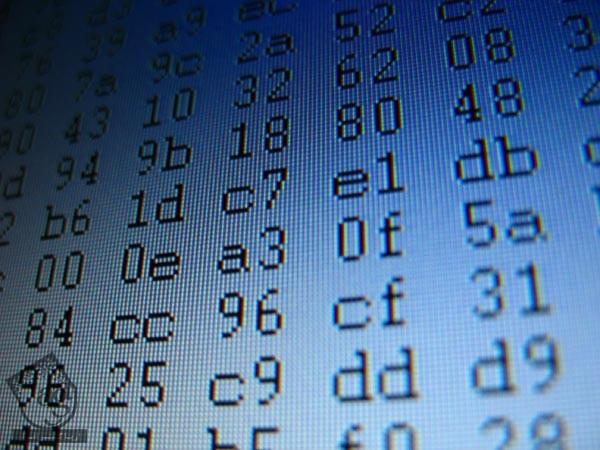
بررسی گام به گام یک کامپوزیشن ساده
برای آشنایی بهتر با این مفهوم، یک کامپوزیشن ساده که در زیر می بینید به همراه لایه ها، Track Matte، دو Pre Comp، افکت ها، لایهAdjustment ، لایه های 3D، Blending Mode، Light و Camera رو بررسی می کنیم. توی یک کامپوزیشین، لایه ها از بالا به پایین محاسبه میشن. اما برای لایه های غیر فعال هیچ محاسبه ای انجام نمیشه. یادتون باشه که کامپوزیشن یک پس زمینه تک رنگ هم داره که در صورت لزوم، ازش خروجی گرفته میشه (با استفاده از Blending Modes، می تونه با لایه های دیگه هم ادغام بشه). بنابراین برای آشنایی با ترتیب خروجی کامپوزیشن اول باید ترتیب خروجی لایه ها رو بدونیم.
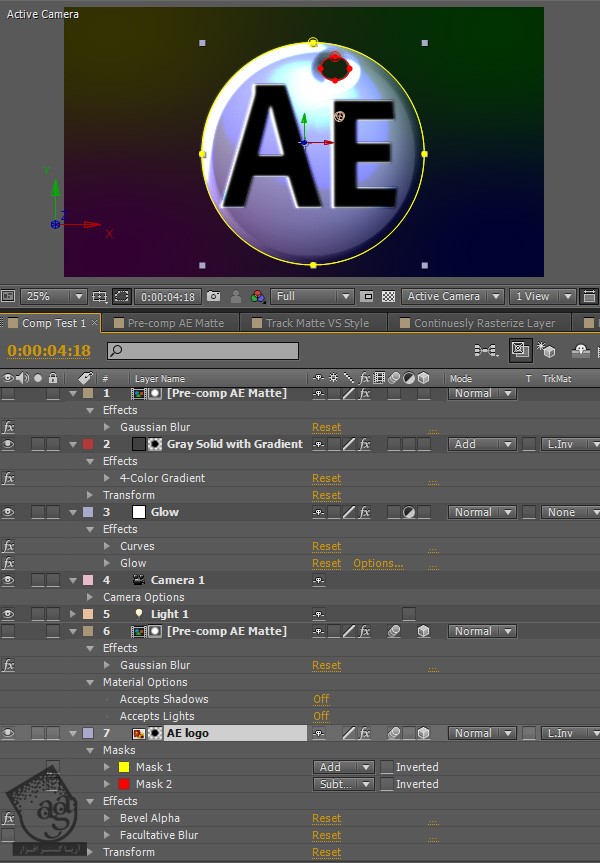
لایه اول
لوگوی AE CS5 رو با فرمت PNG مشاهده می کنید. این لوگو می تونه هر نوع لایه یا فایل مبدا باشه. اولین گام برای After Effects اینه که عکس رو از حالت رمز در بیاره: کدک، پیکسل، فیلد، فریم و غیره…

درست بعد از اون نوبت به ماسک ها می رسه. توی شکل زیر، ماسک دایره ای رو اطراف AE می بینید. ماسک ها از بالا به پایین خروجی گرفته میشن. بنابراین اگه دو تا ماسک داشته باشیم، دومی بعد از اولی خروجی گرفته میشه.
بعدش نوبت می رسه به افکت ها. توی تصویر زیر از افکت Bevel استفاده شده. همون طور که می بینید، Bevel روی لبه ماسک اعمال شده. منظورم اینه که بعد از ماسک، از Bevel خروجی گرفته میشه. اگه تعداد افکت ها زیاد باشه، ترتیب خروجی گرفتن از بالا به پایین هست.
Transform Properties درست بعد از افکت ها قرار داره. به این ترتیب، Scale، Opacity، Position و غیره که به افکت ها مربوط میشن، در زمره Transform Properties قرار دارن.
می رسیم به Blending Mode. از اونجایی که این لایه آخر هست، از Normal Mode استفاده شده. توی همچین موقعیتی، نمیشه از سایر Mode ها استفاده کرد.
حالا که لایه اول محاسبه شد، می تونیم بریم سراغ بقیه کامپوزیشن.

بقیه کامپوزیشن
می رسیم به Track Matte. لایه Track Matte به صورت کامل (ماسک، افکت، استایل) محاسبه میشه و بعد Matte روی اولین لایه اعمال میشه. در اینجا Matte، Pre comp شده. وگرنه حروف لوگو سفید هستن. در واقع Pre Composition در ابتدا و قبل از هر لایه دیگه از کامپوزیشن، محاسبه میشه. همون طور که می بینید، افکت Bevel روی حروف لوگو اعمال نشده. این ثابت می کنه که افکت، لایه آخری هست که قبل از Track Matte، محاسبه میشه. یادتون باشه که Track Matte رو روی لایه 3D که Layer Style داشته باشه، نمیشه اعمال کرد (برای همین هست که توی لایه اول، از Layer Style استفاده نشده). این رو هم به یاد داشته باشید که اگه Track Matter سه بعدی باشه، Style Layer مربوط بهش، محاسبه نمیشه. در هر صورت استفاده از Track Matte در لایه های 3D کار خوبی نیست. اما محض امتحان کردن اشکالی نداره.
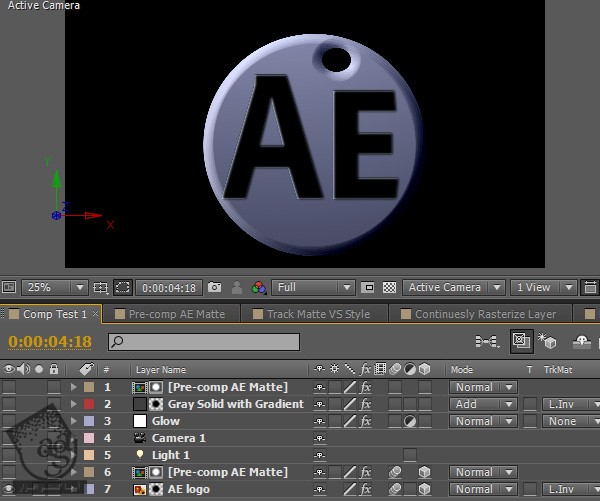
بعدش نوبت به Light Layer کامپوزیشن می رسه. لایه Light با لایه های سه بعدی سر و کار داره، سایه ها رو شکل میده و در صورت لزوم، کار نوردهی رو انجام میده. به این معنا که ظاهر بصری یک عنصر سه بعدی بعد از اینکه به صورت دو بعدی محاسبه شد، تغییر می کنه. برای جلوگیری از چنین مشکلی، حواس تون باشه که Track Matte (اگه سه بعدی هست) هیچ نور و سایه ای رو نپذیره.
بعد هم لایه Camera. فکر نمی کنم نحوه عملکردش اینجا نیاز به توضیح داشته باشه.

بعد می رسیم به لایه Adjustment که روی لایه هایی که زیرش قرار دارن (به غیر از لایه های Light و Camera) به صورت 2D تاثیر میزاره (باعث تخت شدن کامپوزیشن میشه). توی تصویر زیر من از افکت های Glow و Curve استفاده کردم.
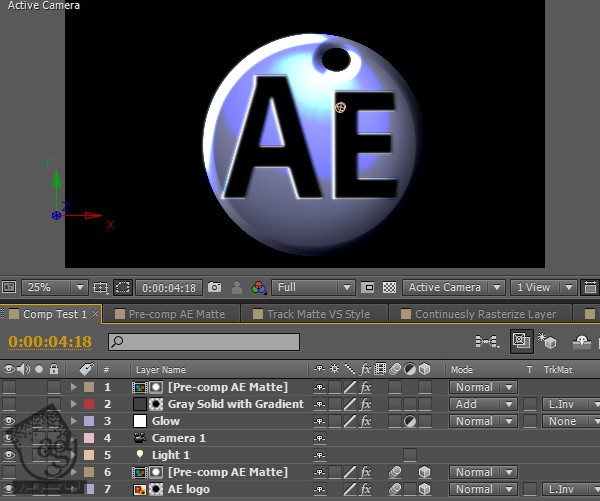
حالا یک Solid خاکستری با افکت گرادیانت رنگی روش اعمال کردم. یادتون باشه که Blending Mode بعد از اینکه تمام فرآیندها روی لایه، به غیر از لایه Alpha انجام میشه، اعمال میشه.
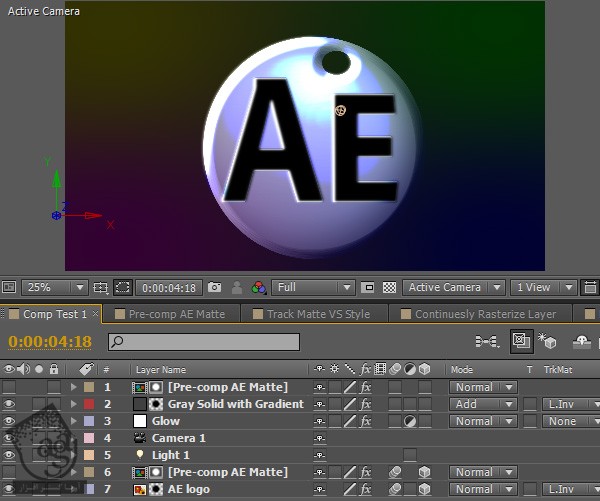
در نهایت، Motion Blur هم بسته به حرکت دوربین و لایه ها، اعمال میشه. من هم همین کار رو کردم.
موارد خاص
لایه های وکتور Rasterize
برای این نوع لایه ها، Transform Properties قبل از افکت اعمال میشه. یعنی اندازه افکت ها (Glow, Blur, Fractal Noise, …) هیچ ربطی به اندازه لایه نداره. باید اندازه مناسب رو برای لایه در نظر بگیریم و بعد Size یا Length, Radius و سایر ویژگی ها رو با افکت ها پیوند بدیم تا به این ترتیب، مقیاس لایه هم درست بشه.
یادتون نره که Transfrom Properties رو میشه در صورت لزوم روی یک افکت هم اعمال کرد. فقط کافیه بریم سراغ پنل افکت ها و Transformation رو بنویسیم. این کار بعضی مواقع بهمون کمک می کنه.
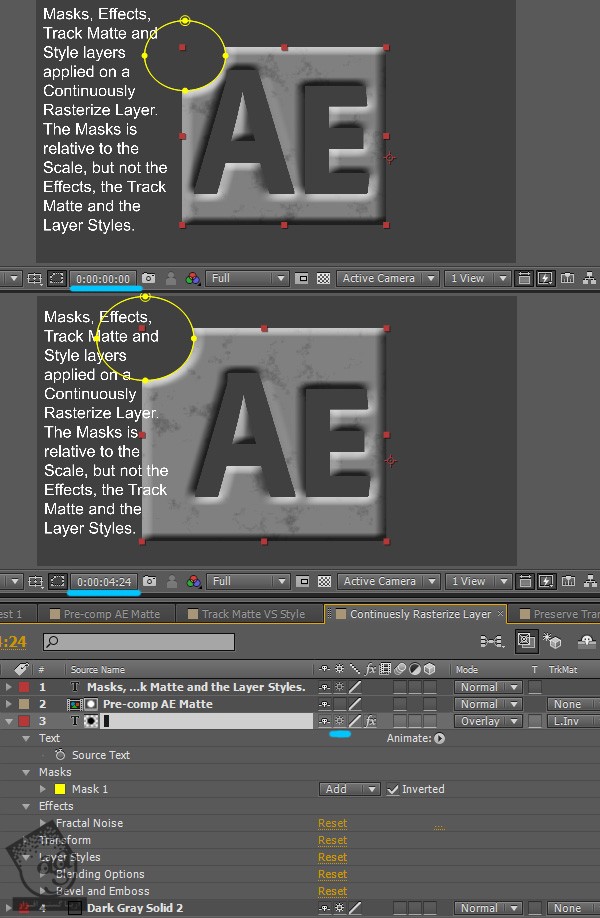
وقتی Scale زیاد میشه، Scale افکت Fractal Noise به همون میزن باقی می مونه.
Pre Composition
اگه Collapse Transformation مربوط به Pre Composition رو تیک بزنیم، Transform Properties قبل از ماسک و افکت محاسبه میشه. همین نکته در مورد لایه های وکتور Rastreize هم صدق می کنه. برای اینکه بهترین کیفیت حاصل بشه، باید Transform Properties کامپوزیشن و Transform Properties لایه های Pre Composition رو ببندیم. اما مراقب باشید: اگه Pre Composition رو توی کامپوزیشن 3D قرار بدید، تمام لایه ها (Pre Composition) هم 3D میشن (بنابراین از لایه Adjustment خبری نیست).

لایه های شکل
پایین ترین لایه شکل و شکلی که در پایین گروه قرار داره، اول محاسبه میشه. بعد عملکردهای Path از بالا به پایین و بعد از اون هم عملکردهای Paint از پایین به بالا محاسبه میشن (این لایه ها هم مثل بقیه لایه ها از Blending Mode استفاده می کنن)، اما با انتخاب Composit: Above Previous in Same Group می تونیم اون رو تغییر بدیم.
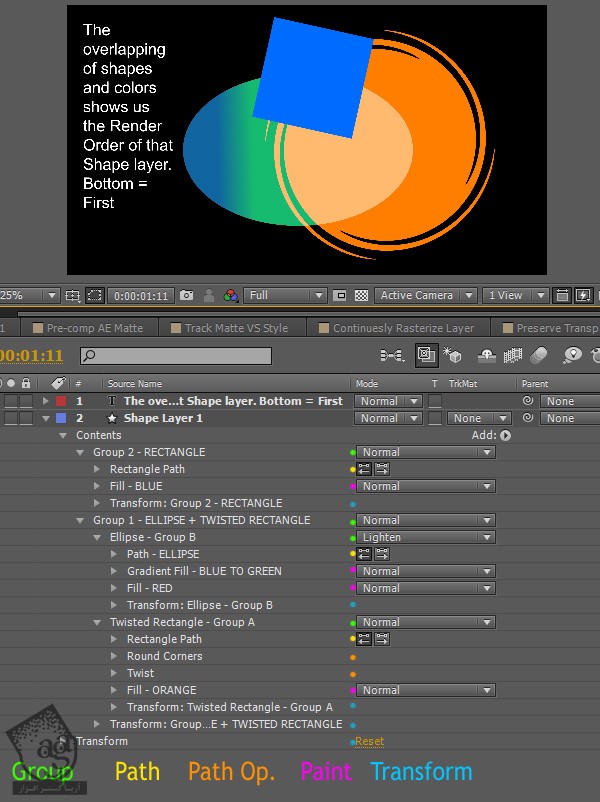
Parent, Child, Link بین Properties
اگه یک مقدار به مقدار یک لایه دیگه وابسته باشه (مثلا اگه یک لایه، Child لایه دیگه باشه یا یک مقدار به یک مقدار دیگه پیوند خورده باشه)، اول لایه مرجع محاسبه میشه.
Layer Styles
Layer Style ها از بالا به پایین، بعد از Blending Mode لایه و با Blending Mode خودشون محاسبه میشن. از اونجایی که Transform Properties قبل از اون محاسبه میشه، شاید فکر کنیم اگر لایه رو Rotate کنیم، Interior Glow، Rotate نمیشه. اما این اتفاق نمیفته. برای اینکه بفهمیم واقعا چه اتفاقی میفته، کافیه Noise رو روی Interior Glow اعمال کنیم و لایه رو Rotate کنیم. همون طور که می بینین، Noise به هیچ وجه Rotate نمیشه. Layer Style ها بعد از Transform Properties محاسبه میشن.
یادتون باشه که Opacity مربوط به Layer Style ها با Opacity لایه ارتباط داره. یک بار دیگه میگم. Transform Properties قبل از Layer Style ها محاسبه میشن.
اگه می خواین Layer Style از Blending Mode لایه استفاده کنه، می تونید Yes رو برای Blend Interior Style موجود در امکانات Advanced Blending انتخاب کنید.
Layer Style ها از Track Matte لایه هم استفاده می کنن. این مورد قبل از Layer Style محاسبه میشه.
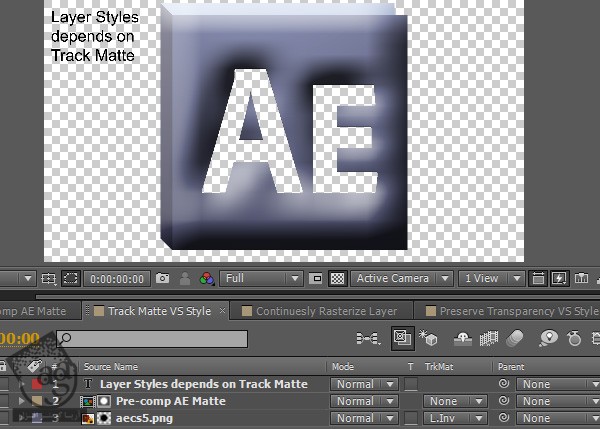
Preserve Transparency
این آخرین فرآیندی هست که توسط AE برای خروجی گرفتن یک لایه، محاسبه میشه.
نتیجه گیری
درک عمیق ترتیب خروجی افتر افکت به آسانی میسر نمیشه. مخصوصا اگه کامپوزیشن پیچیده باشه و انواع مختلفی از لایه ها، استایل ها، Pre Comp و تصاویر وکتوری رو شامل بشه.
ترتیب متفاوت خروجی AE رو به صورت خلاصه در پایین ذکر کردم:
ترتیب خروجی لایه Rasterize
– منبع
– ماسک ها(بالا به پایین)
– افکت ها(بالا به پایین)
– Transform
– Track Matte
– Blending ModeStyles (بالا به پایین با Blending Mode و Opacity وابسته به Transform Properties)
– Preserve Transparency
ترتیب خروجی لایه وکتور Rasterize و Pre Composition
– منبع
– ماسک ها(بالا به پایین)
– Transform
– افکت ها(بالا به پایین)
– Track Matte
– Blending Mode
– Styles (بالا به پایین با Blending Mode و Opacity وابسته به Transform Properties)
– Preserve Transparency
ترتیب خروجی لایه شکل
– گروه ها (از پایین به بالا)
– داخل گروه: اول Path (از پایین به بالا) و عملکردهای Path (از بالا به پایین)
– داخل گروه: بعد Paint (پیش فرض: از پایین به بالا؛ بسته به پارامتر کامپوزیشن)
– Transform Poperties لایه
– افکت ها (از بالا به پایین)
– Track Matte
– Blending Mode
– Styles (بالا به پایین با Blending Mode و Opacity وابسته به Transform Properties)
– Preserve Transparency
ترتیب خروجی کامپوزیشن
– رنگ پس زمینه (در صورت لزوم)
– Pre Composition
– سایر لایه ها (از پایین به بالا)
– Light
– Camera
– Motion Blur
– Audio
امیدواریم آموزش ” آشنایی با ترتیب خروجی در After Effects ” برای شما مفید بوده باشد…
توصیه می کنم دوره های جامع فارسی After Effects آریاگستر رو مشاهده کنید:
– ” صفر تا صد آموزش افتر افکت سی سی “
– ” تکنیک های جلوه های ویژه افتر افکت VideoCopilot “
– ” آموزش موشن گرافیک با افتر افکت “
توجه : مطالب و مقالات وبسایت آریاگستر تماما توسط تیم تالیف و ترجمه سایت و با زحمت فراوان فراهم شده است . لذا تنها با ذکر منبع آریا گستر و لینک به همین صفحه انتشار این مطالب بلامانع است !
دوره های آموزشی مرتبط
590,000 تومان
590,000 تومان
450,000 تومان
590,000 تومان
برچسبها:َAdobe After Effects, In-Depth


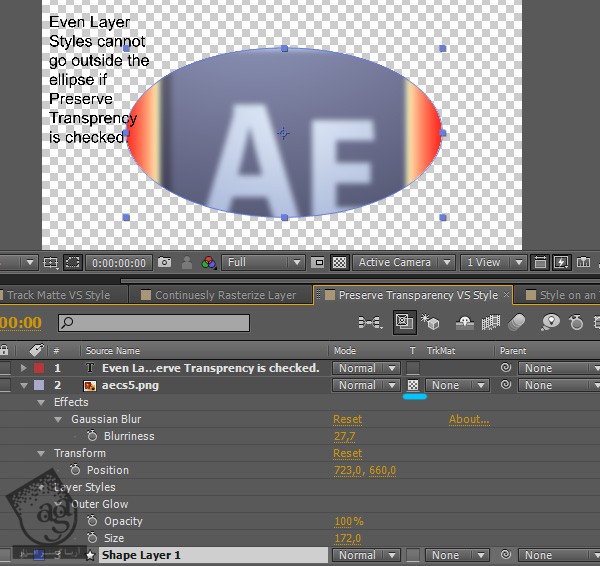









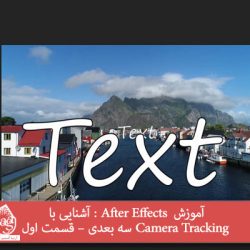










































































قوانین ارسال دیدگاه در سایت